文章詳情頁
windows10字體模糊的解決辦法
瀏覽:3日期:2023-02-18 16:28:35
想必許多Windows用戶都將我們系統升級至了全新的win10系統,其為用戶提供了更加完善的功能與便捷的操作,但是在使用的過程中,用戶可能會遇到一些問題,而據部分用戶反應,在我們使用Windows系統時,出現了字體模糊或者有陰影的情況,極大的影響了我們的視覺體驗,許多用戶不知道該如何解決,今天就為用戶帶來了win10字體模糊的詳細解決教程,有需要的用戶趕緊來了解一下吧!
 方法/步驟
方法/步驟1、首先,用戶鼠標右擊桌面的空白處,然后在彈出的菜單中選擇“顯示設置”。
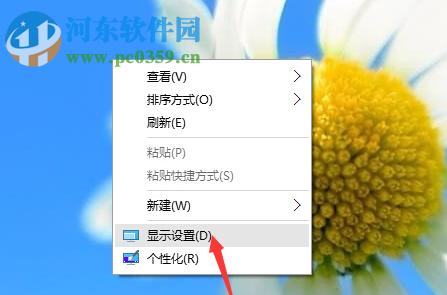
2、彈出如下的顯示設置界面后,我們在選項中找到并點擊“高級設置”選項。
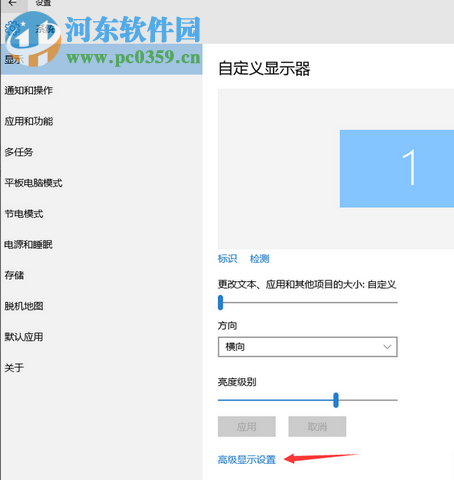
3、進入高級顯示設置界面后,我們在下方中找到并點擊“文本和其他項目大小調整的高級選項”。
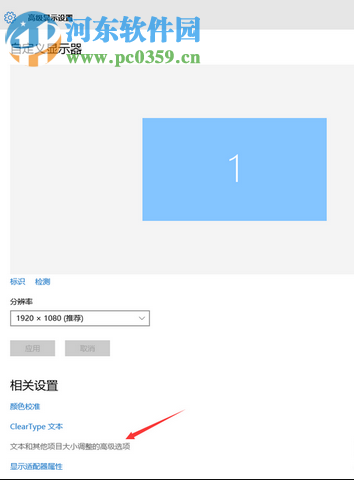
4、接著即進入如下的界面,我們在更改項目大小一欄下找到并點擊“設置自定義縮放級別”。
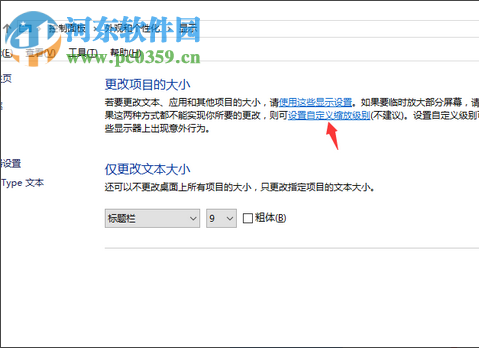
5、彈出自定義大小選項窗口后,我們在縮放為正常大小的百分百選項中將其設置為100%,然后點擊確定按鈕進行保存。
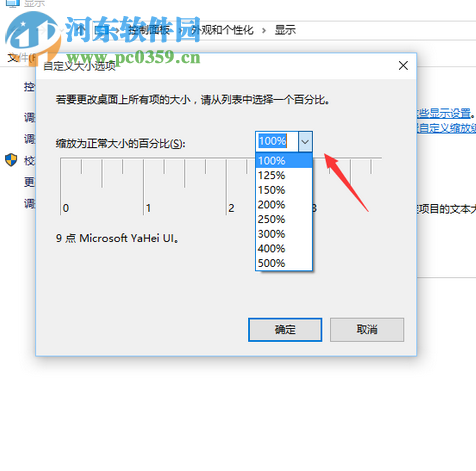
6、最后,彈出“你必須注銷計算機才能應用這些更改,我們選擇“立即注銷”,重啟電腦后,字體即可變得清晰。
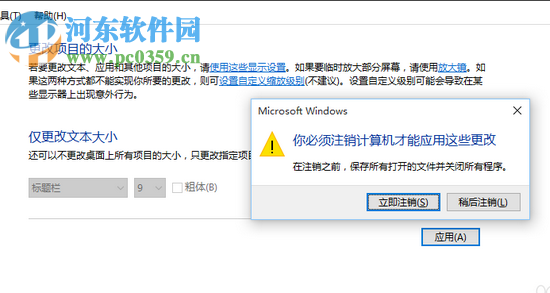
7、如果以上的操作仍然不能解決,則我們下載以下這款軟件來修復字體模糊的問題。

Windows10 DPI FIX(Win10字體模糊修復)
大小:1015 KB版本:1.0 官方版環境:WinXP, Win7, Win10, WinAll
標簽:
Windows系統
排行榜

 網公網安備
網公網安備